(업데이트 11/6/2017)마크의 글:내 아이폰에 일부 메일을 제출했다 4,대신 폴더에 내 메시지를 넣어 나는”아카이브”를 누르면. 이 아카이브는 어디에 있으며 어떻게 항목을 검색 할 수 있습니까? 안녕 마크! 그래서,난 당신이 바로,지메일 계정에 메시지를 제출 한 추측 해요? 음,걱정하지 마십시오. 보관 된 전자 메일은 멀리 가지 않았습니다.
당신은 아이폰(또는 아이 패드,그 문제에 대한)에 지메일 계정을 설정할 때,당신은”보관”전자 메일 메시지를 삭제하기보다는 옵션을 얻을.
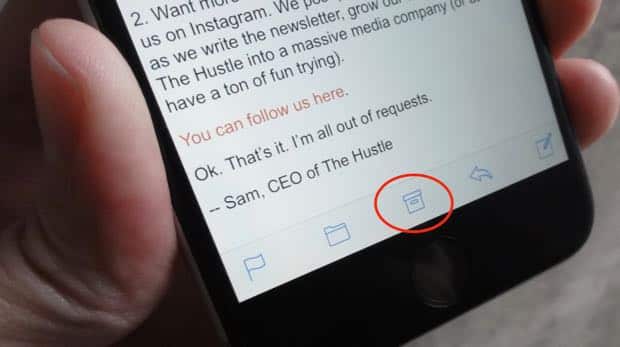
사실,당신은 아마 당신이 지메일 메시지를 열 때,화면 하단의 일반적인”휴지통”아이콘이 누락 된 것으로 나타났습니다. 그 자리에:작은 아카이브 버튼.
또한 지메일받은 편지함의 메시지를 오른쪽에서 왼쪽으로 스 와이프하면 빨간색”휴지통”버튼이 아닌 파란색”보관함”버튼이 나타납니다. (당신이 알고 그냥 그래서,지메일 메시지를 왼쪽에서 오른쪽으로 스 와이프하면 휴지통 버튼을 공개합니다.)
관련:아이폰이나 아이 패드에 직접 새 이메일 폴더 만들기
당신이 당신의 메시지를 보관하면 좋아,그래서 어떻게됩니까? 그들은 어디로 가야합니까? 쉬운-그들은 지메일의”모든 메일”폴더에 단행했습니다.(특정 사서함을 보는 경우 화면 상단의 탐색 화살표를 탭하여 백업해야 함)아래로 스크롤하여 계정 목록(제목은 회색이어야 함)을 탭한 다음 지메일 계정을 탭합니다.
이제 모든 지메일 폴더의 목록을 볼 수 있습니다—그리고 상단 근처에,당신은 하나의 표시”모든 메일을 볼 수 있습니다.”탭; 몇 초 이내에,당신의 아이폰은 모든 메일 디렉토리에 최신 메시지를로드합니다.
보관한 메시지가 표시되지 않으면 검색해 보세요.
당신은 물론,또한 웹에서 지메일 계정을 검색하여 보관 된 메시지를 찾을 수 있습니다.
“보관”버튼을”휴지통”버튼으로 바꾸는 방법
지메일 메시지를 보관하지 않고 삭제하고 싶습니까? 쉬운.아이폰의 홈 화면에서 설정 아이콘을 누르고,계정&암호를 누르고,지메일 계정의 이름을 누르고,다음 화면에서 계정을 누릅니다. 이제 고급을 탭한 다음”삭제 된 메시지 이동”섹션에서 삭제 된 사서함 설정을 탭합니다.이제 메일 앱에서 지메일받은 편지함으로 돌아가서 메시지를 열면 보관 버튼이 아닌 화면 하단에 표준 휴지통 버튼이 표시됩니다.